แก้ปัญหาปุ่ม Num Lock / Caps Lock ไม่มีไฟสถานะด้วย TrayStatus
แก้ปัญหาปุ่ม Num Lock / Caps Lock ไม่มีไฟสถานะด้วย TrayStatus
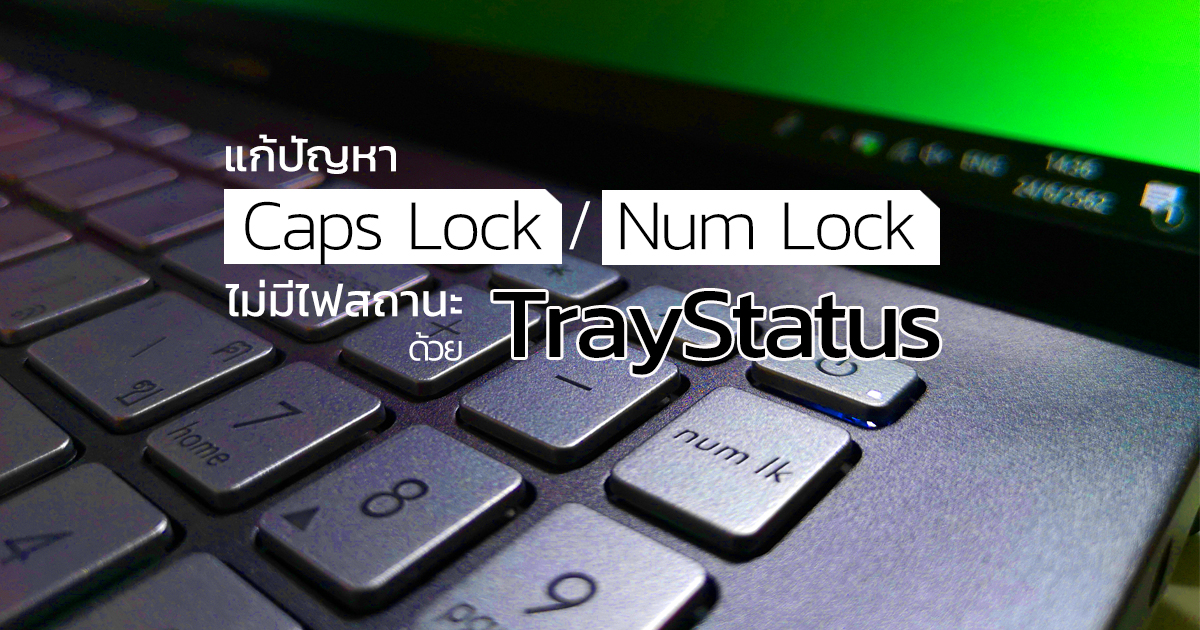
หากสังเกตให้ดีโน้ตบุ๊กรุ่นใหม่ๆ บางรุ่นทางผู้ผลิตมักจะตัดไฟสถานะของปุ่ม Num Lock, Caps Lock ออกไป ซึ่งส่งผลโดยตรงในการใช้งานคีย์บอร์ดเพราะจะไม่มีจุดสังเกตหรือรับรู้ได้ว่าขณะนั้นๆ ปุ่มดังกล่าวถูกกดอยู่หรือไม่ ทำให้ใช้งานได้ค่อนข้างลำบาก โดยเฉพาะการพิมพ์ password ที่มักมีปัญหาบ่อยครั้ง
จะดีกว่าไหมถ้าเราสามารถมองเห็นสถานะของปุ่มได้จากหน้าจอ Windows ส่วนผู้ใข้งานพีซีก็จะสะดวกสบายขึ้นกว่าเดิมเพราะไม่ต้องก้มมองไฟที่คีย์บอร์ดอีกต่อไป วันนี้เรามีวิธีแก้ปัญหาด้วยแอพพลิเคชั่นตัวเล็กๆ ที่มีชื่อว่า TrayStatus ไปดูวิธีการกันเลยครับ
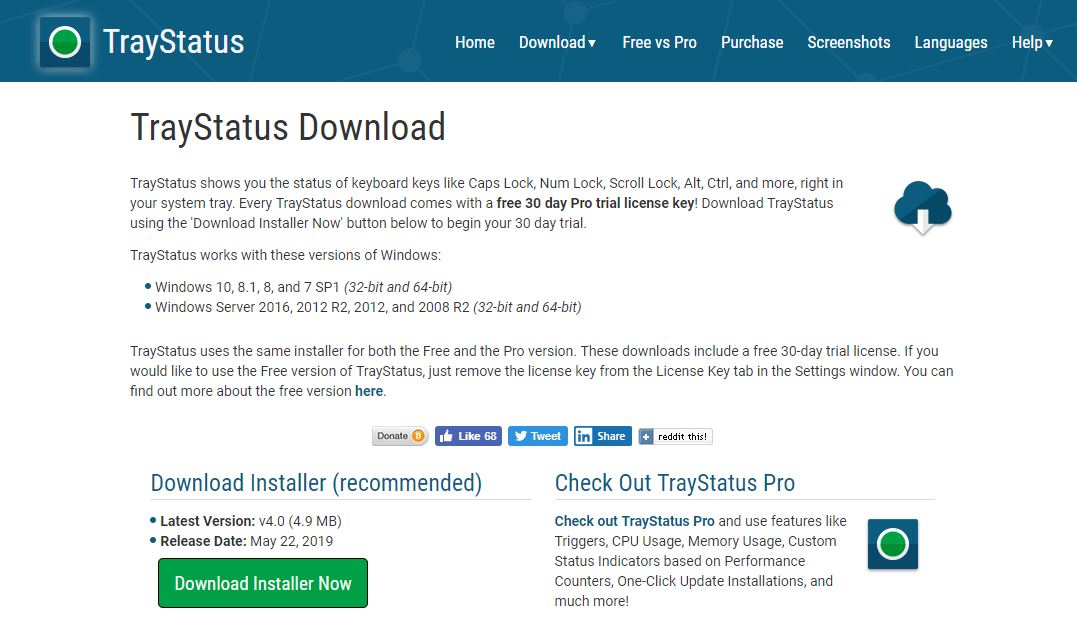
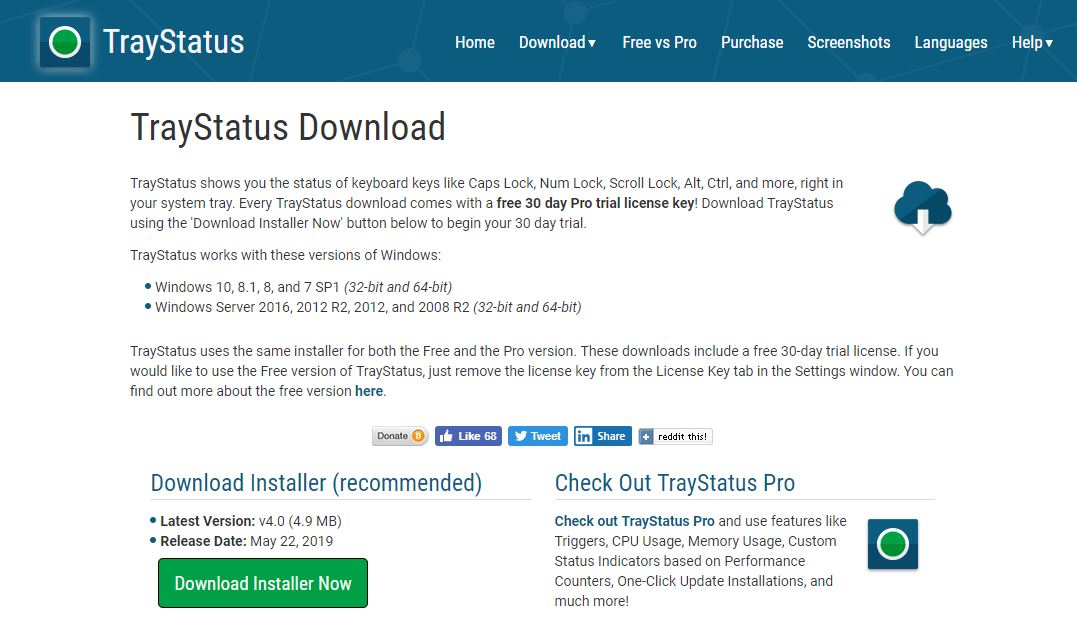
1. คลิกดาวน์โหลดแอพฯ ได้จากที่นี่ครับ -> TrayStatus
2. ในขั้นตอนการติดตั้งแนะนำให้ทำเครื่องหมายหน้าออปชัน “Lunch at Windows startup” เพื่อให้แอพฯ รันอัตโนมัติหลังจากบูตวินโดวส์ด้วย
2. ในขั้นตอนการติดตั้งแนะนำให้ทำเครื่องหมายหน้าออปชัน “Lunch at Windows startup” เพื่อให้แอพฯ รันอัตโนมัติหลังจากบูตวินโดวส์ด้วย
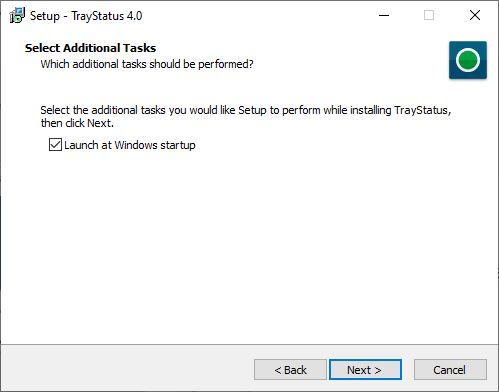
3. ในหน้าต่างโปรแกรมที่เปิดขึ้นมา คลิกที่แท็บ Status Indicators จากนั้นคลิกทำเครื่องหมายหน้าออปชัน “Show Caps Lock Status” และ “Show Num Lock Status” หรือจะเลือกออปชันให้แอพฯ แสดงไฟสถานะของปุ่มอื่นๆ ด้วยก็ได้ (เช่น Scroll Lock, HDD Activity)
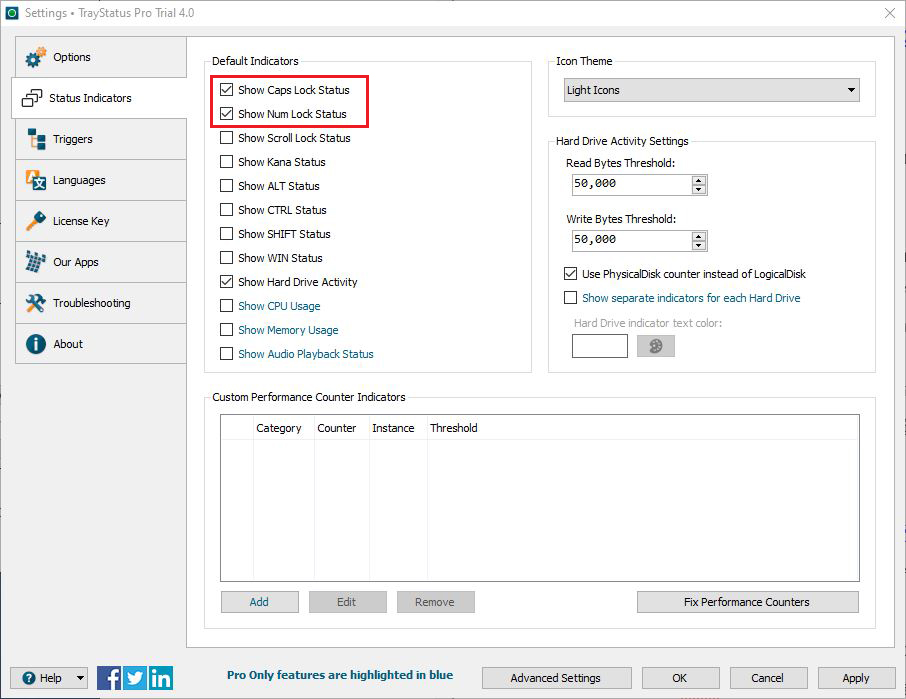
4. สามารถเลือกเปลี่ยนสีของไอคอนสถานะให้ดูง่ายขึ้น โดยคลิกเลือกจากออปชันใต้หัวข้อ “Icon Theme” จากนั้นคลิกปุ่มApply -> OK
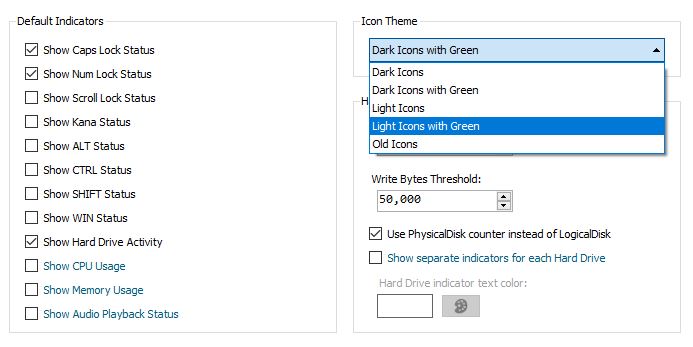
5. หลังจากนี้สถานะของปุ่ม Num Lock / Caps Lock หรือปุ่มอื่นๆ ที่คุณเลือก จะถูกแสดงอยู่ใน System Tray มุมล่างขวาซึ่งจริงๆ แล้วก็ยังไม่สะดวกอยู่ดีเพราะต้องคลิกลูกศร (Show hidden icons) เพื่อเปิดดูทุกครั้ง
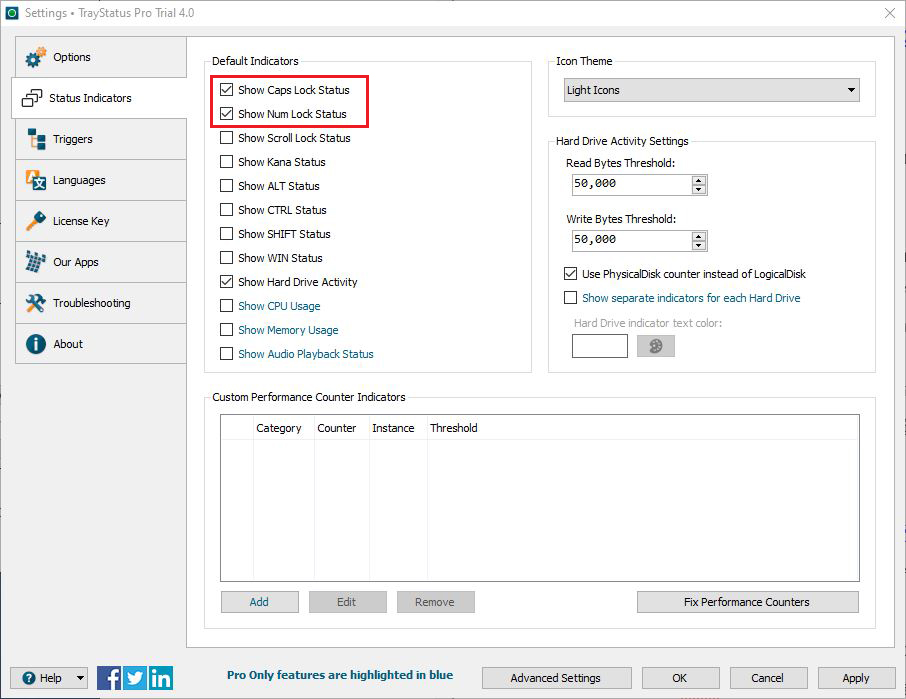
4. สามารถเลือกเปลี่ยนสีของไอคอนสถานะให้ดูง่ายขึ้น โดยคลิกเลือกจากออปชันใต้หัวข้อ “Icon Theme” จากนั้นคลิกปุ่มApply -> OK
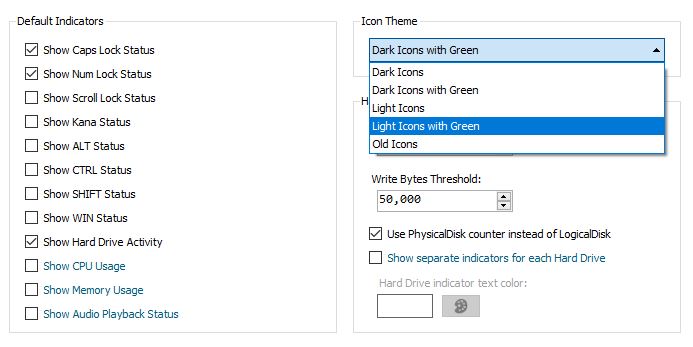
5. หลังจากนี้สถานะของปุ่ม Num Lock / Caps Lock หรือปุ่มอื่นๆ ที่คุณเลือก จะถูกแสดงอยู่ใน System Tray มุมล่างขวาซึ่งจริงๆ แล้วก็ยังไม่สะดวกอยู่ดีเพราะต้องคลิกลูกศร (Show hidden icons) เพื่อเปิดดูทุกครั้ง
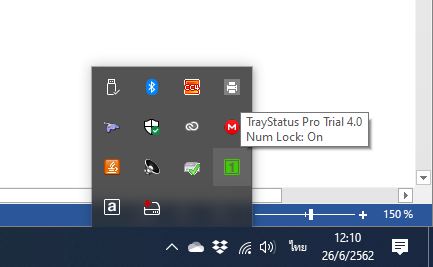
6. เพื่อให้สังเกตง่ายขึ้น ให้คลิกเมาส์เพื่อลากไอคอนของ SysTray มาวางไว้บน Taskbar
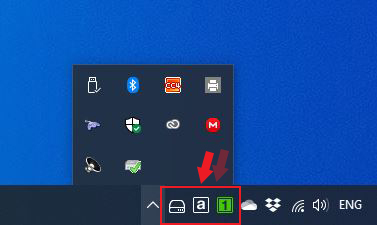
ง่ายๆ แค่นี้ก็สามารถแก้ปัญหาโน้ตบุ๊กไม่มีไฟบอกสถานะปุ่มหรือแม้แต่ผู้ใช้งานพีซีเองก็ไม่ต้องก้มมองคีย์บอร์ดอีกต่อไปแล้วหล่ะครับ
ที่มา : www.overclockzone.com
ที่พูด ที่บ่น เพราะใส่ใจ แต่ถ้านิ่งเมื่อไหร่ คิดเอาเอง sexy-baccarat
ตอบลบใครบอกว่ากูไม่เศร้า
ตอบลบกูแค่ไม่เล่าให้คนอื่นฟัง gclub